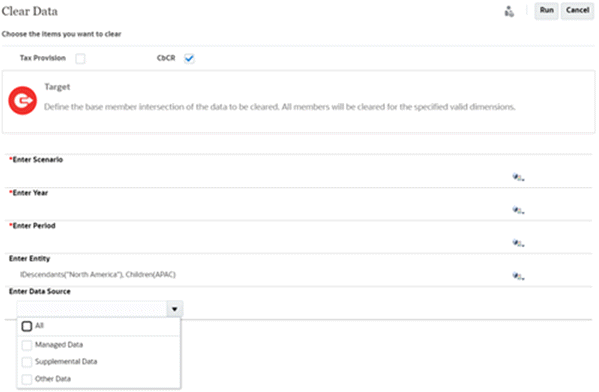Borrado de datos
Puede borrar datos de entidades seleccionadas de un escenario, año y periodo o rango de periodos específicos para los siguientes tipos de datos:
-
Provisión de impuestos
-
Datos de CbCR
En los datos de tipos de cambio, esta operación borrará todos los datos de tipos, excepto las Tasas globales, de las entidades seleccionadas tanto en el cubo de consolidación (Consol), como en el cubo de CbCR.
Para borrar los datos, debe ser un usuario con la función de administrador del servicio. No puede borrar los datos de una entidad Bloqueada o Sin iniciar.
Los miembros de las siguientes dimensiones son fijos y no están disponibles para su selección en el proceso de borrado:
-
Vista: Periódica
-
Moneda: Moneda de entidad si la opción Todos no está seleccionada en la lista desplegable Origen de datos. Si la opción Todos está seleccionada en la lista desplegable Origen de datos, se borrarán los datos de Moneda de entidad y todas las monedas de informes.
-
Cuenta: <todos los miembros>
-
Movimiento: <todos los miembros>
-
Varios GAAP: <todos los miembros>
-
Personalizado: <todos los miembros>
-
ICP: <todos los miembros>
-
Consolidación: Entrada de entidad si no se selecciona Todos en la lista desplegable Origen de datos. Si se selecciona Todos en la lista desplegable Origen de datos, se borrarán todos los miembros de consolidación.
Después del proceso de borrado, debe ejecutar una consolidación para actualizar los valores afectados.
Si selecciona Todos en la lista desplegable Datos de origen, el estado del cálculo de las entidades se definirá según la lógica siguiente:
- Si se selecciona entidad de nivel 0, la entidad seleccionada y sus instancias (si existe alguna) se definen en Sin datos, y todos los antecesores (de la entidad de nivel 0 seleccionada y sus instancias compartidas) se definen en Afectado.
- Si se selecciona una entidad padre, el sistema comprueba el estado de cálculo de sus entidades hijo. Si el estado de cálculo de todos los hijos de la entidad seleccionada es Sin datos, el estado de cálculo de la entidad padre y sus instancias compartidas (si hay alguna) también pasa a ser Sin datos. De lo contrario, el estado de cálculo de la entidad padre seleccionada y de todas las instancias compartidas, así como de todos sus antecesores, pasa a ser Afectado.
- Si se seleccionan los descendientes de una entidad, por ejemplo, con la función, IDescendants(), el sistema borra los datos de todas las entidades descendientes y de los descendientes de todas las instancias compartidas de dichas entidades, y actualiza su estado de cálculo a Sin datos. Todos los antecesores (de las entidades descendientes y de todas las instancias compartidas) se marcan como Afectado. Los antecesores pueden tener activado el cálculo de impuestos del padre, y pueden tener activada la entrada de datos del padre, por lo que a menos que se borren todos los datos de las entidades antecesoras, su estado de cálculo debe permanecer Afectado.
Nota:
- Si en lugar de Todos, selecciona cualquier otro origen de datos (Datos gestionados, Datos adicionales u Otros datos) en la lista desplegable Origen de datos, el estado de cálculo de la entidad de nivel 0 se marcará como Afectado. Solo si selecciona Todos, se definirá el estado de cálculo en Sin datos.
- Si en lugar de Todos, selecciona cualquier otro origen de datos (Datos gestionados, Datos adicionales u Otros datos) en la lista desplegable Origen de datos, el estado de cálculo de la entidad padre se marcará como Afectado. Si selecciona Todos en el origen de datos:
- El estado de cálculo de la entidad padre se marcará como Sin datos solo si el estado de cálculo de sus hijos se inició como Sin datos.
- El estado de cálculo se marcará como Afectado si alguno de los hijos de la entidad padre seleccionada tiene el estado de cálculo Sin datos.
El sistema no incluye las entidades con Sin datos como parte del proceso de borrado. El estado de cálculo de las entidades con el estado de aprobación Bloqueado o Sin iniciar no cambiará.
Nota:
Para obtener una visión general de las capas de seguridad en Borrar datos, consulte Gestión de seguridad.
Nota:
Después de borrar los datos de una entidad, también se borran todas las reglas de automatización de la entidad. Para volver a aplicar la regla global y de domicilio de automatización de impuestos si existe para esa entidad en particular:- Ejecute Guardado de automatización de impuestos desde el icono Reglas
- Modifique la regla Automatización de impuestos Global/Domicilio en Aplicación -> Configuración y guárdela.
Ejemplos de escenarios de casos de uso
Todas las entidades tienen un estado distinto de Sin datos, ninguna de las entidades tiene un estado de aprobación que sea bloqueado o no iniciado, y la opción de Origen de datos Todos está seleccionada para todos los ejemplos.
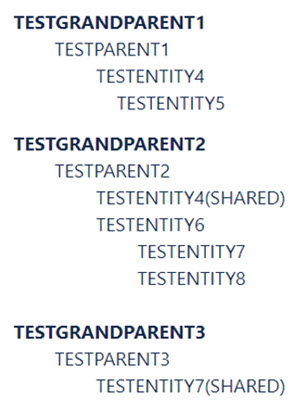
Caso de uso 1: Borrar datos de cualquier padre (TESTENTITY4)
- Se borrarán los datos de TESTENTITY4 y de sus instancias compartidas.
- El estado de cálculo de TESTENTITY4 y de sus instancias compartidas pasa a ser Afectado si el hijo (TESTENTITY5) tiene un estado de cálculo distinto de Sin datos. De lo contrario, el estado de cálculo de TESTENTITY4 y de sus instancias compartidas se actualiza a Sin datos.
- Todos los antecesores de TESTENTITY4 y de sus instancias compartidas, que son TESTPARENT1, TESTPARENT2, TESTGRANDPARENT1 y TESTGRANDPARENT2, cambian a Afectado.
Caso de uso 2: Borrar datos del nivel 0 (TESTENTITY7)
- Se borrarán los datos de TESTENTITY7 y de sus instancias compartidas.
- El estado de cálculo de TESTENTITY7 y de sus instancias compartidas se actualiza a Sin datos.
- Los antecesores TESTENTITY6, TESTPARENT2, TESTPARENT3, TESTGRANDPARENT2 y TESTGRANDPARENT3 cambian a Afectado.
Caso de uso 3: Borrar datos de Descendientes (inclusive) (TESTPARENT2)
- Se borrarán los datos de TESTPARENT2, TESTENTITY4, TESTENTITY4(Shared), TESTENTITY5, TESTENTITY6, TESTENTITY7, TESTENTITY7(Shared) y TESTENTITY8.
- El estado de cálculo de las instancias anteriores se actualiza a Sin datos.
- Los antecesores TESTPARENT1, TESTPARENT3, TESTGRANDPARENT1, TESTGRANDPARENT2 y TESTGRANDPARENT3 cambian a Afectado.
Caso de uso 4: Borrar datos de antecesores (TESTENTITY4)
- Se borrarán los datos de TESTPARENT1, TESTPARENT2, TESTGRANDPARENT1 y TESTGRANDPARENT2.
- El estado de cálculo de las instancias anteriores se actualiza en función del estado de los hijos.
- Si los hijos de TESTPARENT2 tienen un estado de cálculo distinto de Sin datos, el de TESTPARENT2 y TESTGRANDPARENT2 es Afectado. De lo contrario, su estado de cálculo cambia a Sin datos.
- Si los hijos de TESTPARENT1 tienen un estado de cálculo distinto de Sin datos, el de TESTPARENT1 y TESTGRANDPARENT1 es Afectado. De lo contrario, su estado de cálculo cambia a Sin datos.
Para borrar datos: